Come abilitare i filtri colorati per leggere lo schermo Più chiaramente su Windows 10

Windows 10 ora include filtri colorati, una funzione di accessibilità che cambia il colore di tutto sullo schermo. Si applicano a livello di sistema e funzionano allo stesso modo di Night Light, quindi funzionano con qualsiasi applicazione. I filtri possono trasformare il tuo schermo in bianco e nero, invertire i colori, aiutare con la sensibilità alla luce e rendere i colori più facili da distinguere per quelli con daltonismo.
Per trovare questa opzione, apri il menu Start, fai clic sull'icona Impostazioni a forma di ingranaggio, e vai a Accesso facile> Colore e contrasto elevato
Se non vedi questa opzione, il tuo PC non è ancora stato aggiornato all'aggiornamento dei creativi autunnali.
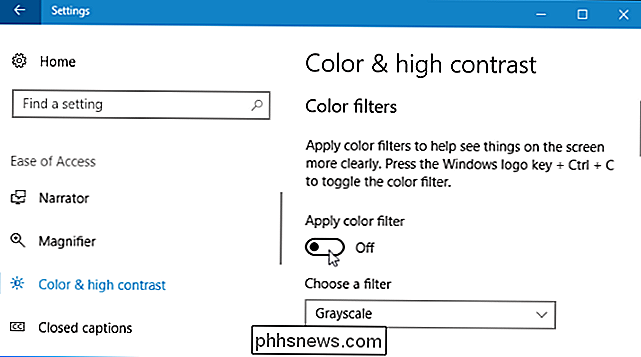
Per attivare i filtri colorati, imposta "Applica filtro colore "opzione qui su" On ". Scegli il tuo filtro colore preferito dalla casella "Scegli un filtro" e avrà effetto immediatamente.
Per attivare e disattivare rapidamente il filtro colore scelto da qualsiasi punto di Windows, usa la scorciatoia da tastiera Windows + Ctrl + C. Basta tenere premuti contemporaneamente tutti e tre i tasti per attivare la scorciatoia.
Il filtro "Scala di grigi" rimuove tutti i colori dallo schermo, trasformando tutto in sfumature di grigio.
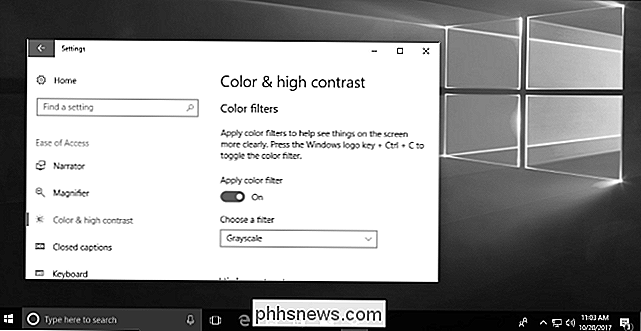
Il filtro "Inverti" inverte tutti i colori. Ad esempio, il bianco diventa nero, il nero diventa bianco, il blu diventa arancione, il rosa diventa verde e così via.
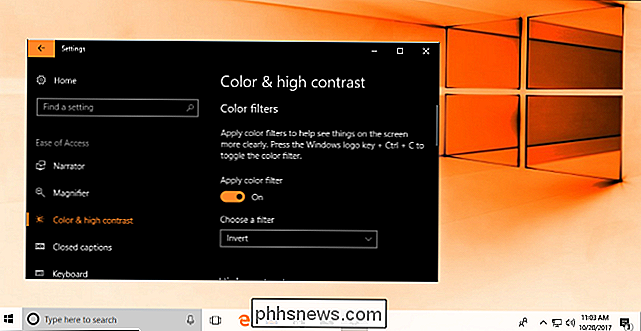
Il filtro "Scala di grigi invertita" rimuove tutti i colori dallo schermo e trasforma tutto in sfumature di grigio. Tuttavia, inverte anche i colori, quindi i bianchi brillanti diventano neri scuri ei neri scuri diventano bianchi brillanti. Questo può rendere le cose più facili da leggere sullo schermo se sei sensibile alla luce. Ad esempio, l'aspetto di testo nero su sfondo bianco della maggior parte delle applicazioni e delle pagine Web diventerà testo bianco su sfondo nero.
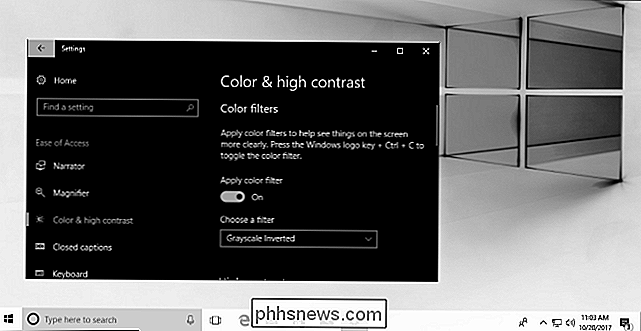
Il filtro "Deutaranopia" rende i colori più facili da distinguere per le persone con questo tipo di colore rosso-verde daltonismo.
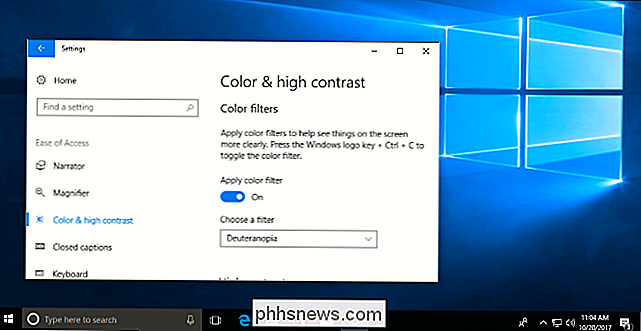
Il filtro "Protanopia" è destinato a persone con questo tipo di cecità ai colori rosso-verde.
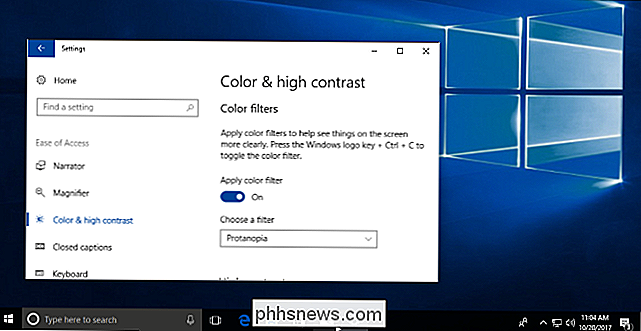
Il filtro "Tritanopia" rende i colori più facili da distinguere per le persone con questo tipo di colore cecità, nota anche come cecità ai colori blu-giallo.
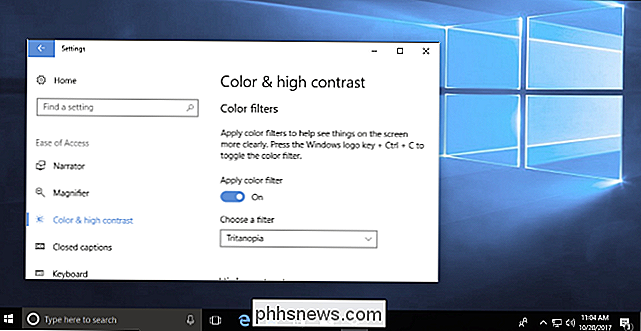
Le funzionalità di accessibilità precedenti come i temi ad alto contrasto sono ancora disponibili anche in Windows 10. In effetti, è ancora possibile attivare e selezionare un tema ad alto contrasto dalla schermata delle impostazioni Colore e contrasto elevato. Scorri verso il basso e troverai l'opzione proprio sotto la sezione "Filtri colorati".

Esegui un comando come amministratore dalla casella Esegui in Windows 7, 8 o 10
La casella Esegui è un modo conveniente per eseguire programmi, aprire cartelle e documenti e persino emettere comandi Prompt comandi. È anche possibile utilizzarlo per eseguire programmi e comandi con privilegi amministrativi. CORRELATI: Come aprire le cartelle di sistema nascoste con il comando Shell di Windows La casella Esegui è stata utilizzata sin dai primi giorni di Windows.

Come accedere al PC con l'impronta digitale o altro dispositivo utilizzando Windows Hello
Windows Hello, una nuova funzionalità di Windows 10, consente di accedere al computer con l'impronta digitale, facciale riconoscimento, una chiave USB o un altro consiglio di accompagnamento. Ora consente di accedere ad app e siti Web anche tramite Microsoft Edge. I diversi modi di accesso utilizzando Windows Hello Per utilizzare Windows Hello è necessario disporre di hardware compatibile.



